Slik stopper du iTunes automatisk synkronisering med en iOS-enhet

La oss innse det: iTunes er ikke bra. Selv om det ble litt bedre med iTunes 12, har det siden overgått til et annet sakte rot av mest ubrukelige funksjoner. Du kan bruke din iOS-enhet uten iTunes, eller enda bedre, bruk et godt iTunes-alternativ. Men hvis du trenger å holde iTunes installert og bare ikke vil at den automatisk skal åpnes og synkroniseres når du kobler til iOS-enheten din, kan du få det til å skje.
Hvorfor vil du beholde iTunes rundt hvis du ikke ' t virkelig bruke den? Her er et eksempel. Jeg bruker ikke iTunes, men jeg lade ofte telefonen min på USB-porten til min PC. Jeg liker også å holde en lokal sikkerhetskopi av min iPhone i tillegg til iCloud-sikkerhetskopien. Det får meg til å føle meg bedre. Og jeg bruker noen ganger en filleder fra tredjepart (i mitt tilfelle, iFunBox) for å kopiere bilder og videoer til datamaskinen min, fordi iCloud for Windows kan være cantankerous. Men for å gjøre det, må jeg autorisere min telefon med iTunes på PCen min før noe kan koble til det. Ærlig talt er det det aller første jeg gjør når jeg får en ny telefon, fordi jeg en gang har hatt en telefon som hadde en busted skjerm, men fortsatt jobbet. Jeg kunne koble den til datamaskinen min og sikkerhetskopiere eller kopiere filer, men bare fordi den allerede var autorisert. Den busted skjermen ville ha forhindret meg fra å gjøre iPhone-slutten av autorisasjonsprosessen.
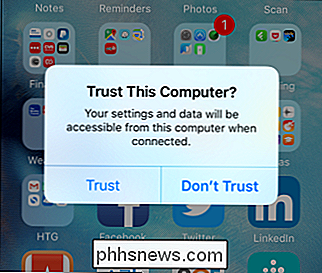
Uansett hva du mener, er det veldig enkelt å fortelle iTunes å slutte å åpne og starte en synkronisering hver gang du plugger iOS-enheten inn. Vi jobber med iTunes 12 for Windows i disse eksemplene, men trinnene skal være nesten identiske i iTunes for OS X.
Stopp en bestemt enhet fra å synkronisere med iTunes
Hvis du bare vil stoppe en bestemt iOS-enhet fra å synkronisere med iTunes , må du først koble den enheten til datamaskinen og åpne iTunes. Når enheten er koblet til, klikker du på ikonet på iTunes-verktøylinjen.
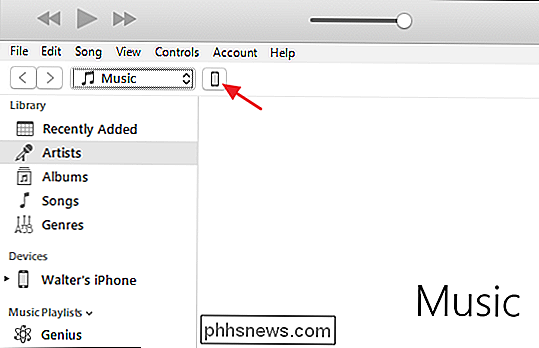
Merk av i "Sammendrag synkroniser når denne
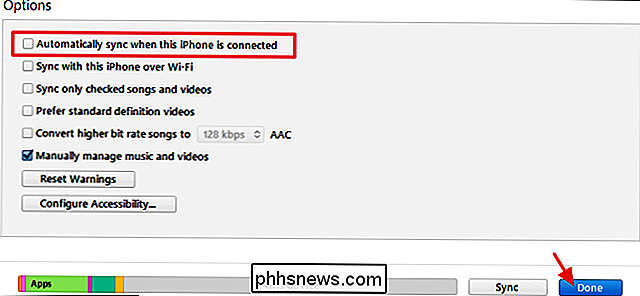
Det er det. Når du kobler enheten til datamaskinen, synkroniserer iTunes ikke lenger enheten automatisk. Du kan fortsatt synkronisere enheten manuelt når som helst.
Stopp alle enheter fra å synkronisere med iTunes
Hvis du bruker mer enn én iOS-enhet, kan du også stoppe alt fra å synkronisere med iTunes helt. For å gjøre dette trenger du ikke å ha noen enhet plugget inn. I iTunes klikker du på Rediger-menyen og klikker deretter Innstillinger.
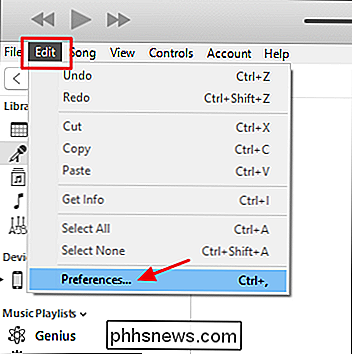
I vinduet Innstillinger klikker du på kategorien Enheter.
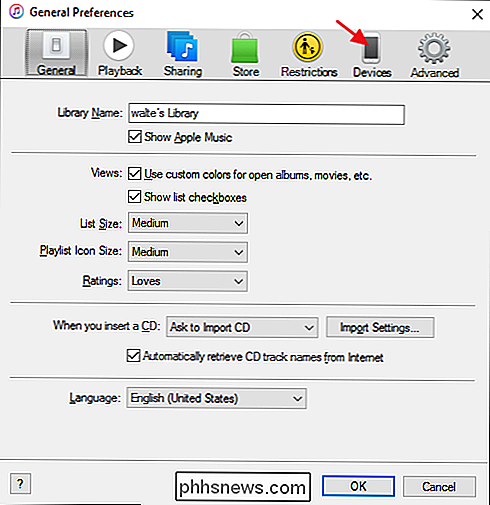
På kategorien Enheter velger du Merk av for «Forhindre iPod, iPhone og iPads fra å synkronisere automatisk», og klikk deretter OK.
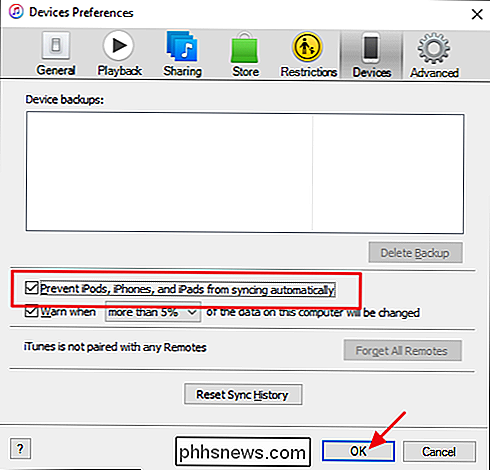
Fra nå av skal ingen enhet synkroniseres automatisk med iTunes. Og det er alt der er til det. Uansett hvorfor du vil forhindre at iTunes automatisk synkroniseres med din iOS-enhet, er det ganske enkelt at det stopper.

Slik konfigurerer du en POP3-e-postkonto i Windows 10
Selv om de fleste av de inkluderte Windows 10-appene allerede har fått sin rettferdige andel av negativ press, er noen av kjernebitene i puslespillet like Mail- og kalenderappene har vist seg å være verdige tillegg til den generelle oppstillingen. Vi har allerede vist deg hvordan du får Gmail-kontoen din i Mail-appen, men hvis du kjører din egen e-postserver eller leier en fra en annen uavhengig leverandør, kan det være litt mer komplisert å sette opp en POP3-e-postkonto enn en standard konfigurasjon.

Slik løser du PIN-feil etter gjenoppretting fra TWRP Android-sikkerhetskopiering
Å Lage TWRP-sikkerhetskopier er et must hvis du skal rooting og tweaking Android. Men hvis telefonen din er kryptert, kan det hende du har problemer med PIN-koden eller passordlåsen etter å ha gjenopprettet fra en sikkerhetskopi. Her er hva som skjer. RELATED: Slik sikkerhetskopierer du og gjenoppretter Android-telefonen din med TWRP Hvis sikkerhetskopien du gjenoppretter bruker samme PIN som ditt nåværende system, bør alt gå svømmende.



